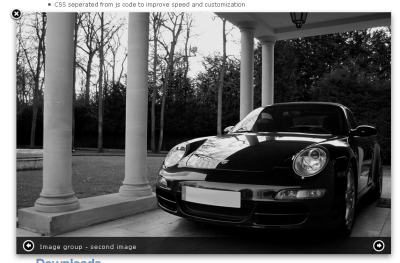Ya en varios sitios se ha mostrado como realizar la navegación mediante el teclado, esto significa usar las teclas para acceder a contenidos o para realizar acciones.
Nosotros queremos darle un toque de automatización, que tan solo sea necesario añadir un enlace interno en el documento para acceder a la zona del documento.
Crearemos un script que obtenga todos los enlaces internos del documento y si tienen el atributo rel y su valor tiene el formato “formato:[letra]“, se considerará un objetivo para la navegación por teclado. La letra será la que se usará para acceder y pueden repetirse, por lo que si se repiten las teclas para el shortcut, se irán alternando uno a uno los distintos enlaces.
El script consta de dos partes, uno que se ejecuta después de la carga del documento y que recupera todos los enlaces internos y los agrupa por shortcut, y otro que captura el evento onkeydown del document para acceder a la zona del documento (que será modificando el location).
var __SHORTCUTS__ = {
// Guarda los shortcuts con los enlaces
shortcuts: new Array(),
// Ãndice del enlace actual organizado por shortcuts
idx_shortcuts: new Array(),
// Obtiene todos los enlaces internos y los que corresponden a un shortcut los almacena
leer_shortcuts: function(e) {
var objs = document.getElementsByTagName("A");
for (var i=0; i<objs.length; i++) {
var rel = objs[i].rel;
if (rel && rel.match(/shortcut:[a-z]/i) && objs[i].name) {
var tipo = (rel.substring(rel.indexOf(":")+1)+"").toUpperCase().substring(0, 1);
if (!__SHORTCUTS__.shortcuts[tipo]) {
__SHORTCUTS__.shortcuts[tipo] = new Array();
__SHORTCUTS__.idx_shortcuts[tipo] = 0;
}
__SHORTCUTS__.shortcuts[tipo][__SHORTCUTS__.shortcuts[tipo].length] = objs[i];
}
}
// Capturo el evento de pulsado de teclado en el document
document.onkeydown = __SHORTCUTS__.controlar_keypress;
},
// Captura una tecla pulsada y accede al shortcut que tenga asociado
controlar_keypress: function(e) {
try {
if (!e) e = event;
var key = e.keyCode;
// Obtengo el caracter correspondiente, quizás esto falle, no he hecho pruebas suficientes
var c = String.fromCharCode(key);
// Si es una letra
if (c.match(/^[a-z]$/i)) {
// Obtengo el enlace para el shortcut
var obj = __SHORTCUTS__.shortcuts[c.toUpperCase()][__SHORTCUTS__.idx_shortcuts[c.toUpperCase()]];
// Acceso a esa parte del documento
document.location = "#"+obj.name;
// Incremento el indice para que acceda al siguiente
__SHORTCUTS__.idx_shortcuts[c.toUpperCase()] = (__SHORTCUTS__.idx_shortcuts[c.toUpperCase()]+1)%__SHORTCUTS__.shortcuts[c.toUpperCase()].length;
}
} catch (e) {} // En IE me da un error que no llego a comprender, ¡cómo no!
}
}
// Cargo el proceso en el onload
if (window.addEventListener) {
window.addEventListener("load", function(event) {__SHORTCUTS__.leer_shortcuts(event);}, false);
} else if (window.attachEvent) {
window.attachEvent("onload", function(event) {__SHORTCUTS__.leer_shortcuts(event);});
} else {
document.onload = function(event) {__SHORTCUTS__.leer_shortcuts(event);}
}
Para indicar qué elementos tienen shortcut, modificamos los estilos para mostrar subrayada la primera letra del elemento, para lo cual el elemento debe tener el atributo title con valor “SHORTCUT: [letra]“. Mejorando asà la accesibilidad ya que no añadimos ninguna etiqueta para la primera letra. Por supuesto en IE6 no funciona y con la etiqueta legend tampoco me funciona.
*[title~="SHORTCUT:"]:first-letter {
padding-bottom: 2px;
border-bottom: 1px dotted #000000;
}
Para este ejemplo tenemos dos tipos de shortcuts: ‘P’ para ciertos párrafos y ‘C’ para acceder al formulario de comentarios.
Ejemplo